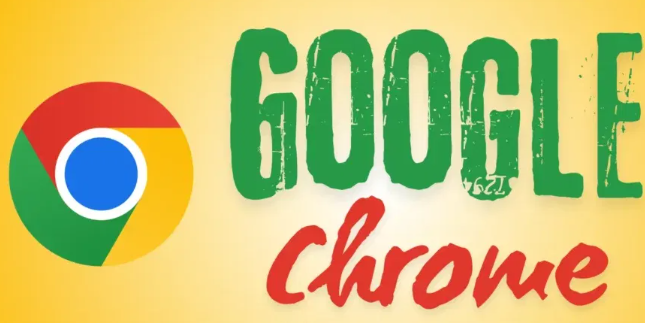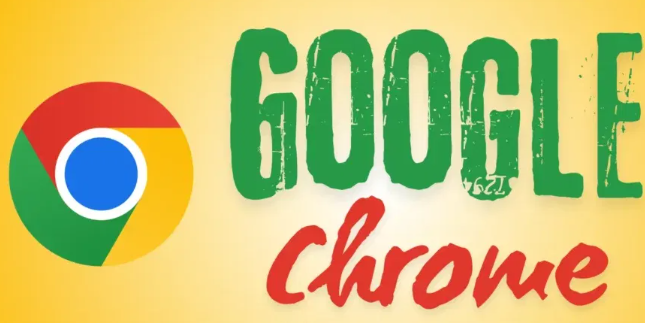
以下是谷歌浏览器优化页面渲染和响应速度的方法:
一、浏览器设置调整
1. 启用硬件加速:打开Chrome浏览器,点击右上角的菜单按钮,选择“设置”。在设置页面中,向下滚动并点击“高级”选项卡,然后找到“系统”部分,确保“使用硬件加速模式(如果可用)”选项已勾选。这样可以利用计算机的图形处理器(GPU)来加速页面的渲染过程,提高图形处理速度,使页面显示更加流畅。
2. 调整缓存设置:在Chrome的设置页面中,找到“隐私与安全”部分,点击“网站设置”,然后选择“缓存”选项。在这里,可以根据自己的网络环境和使用习惯,适当增加缓存大小,以便更快地加载经常访问的网页内容。但要注意不要设置过大的缓存,以免占用过多磁盘空间。
3. 管理自动播放设置:在Chrome的设置页面中,找到“高级”部分,然后点击“内容设置”。在这里,可以对媒体播放进行管理,将不必要的网站或应用的自动播放功能关闭,减少数据使用和提高页面加载速度。
二、优化网络连接
1. 使用有线网络连接:相比无线网络,有线网络更加稳定,能够提供更快的数据传输速度,减少页面加载时的卡顿现象。如果可能的话,尽量使用有线网络连接到路由器,以获得更好的网络性能。
2. 关闭其他占用网络的设备和程序:在浏览网页时,关闭其他正在使用网络的设备和程序,如手机、平板、下载工具等,以免它们占用网络带宽,影响页面的加载速度。可以通过路由器的管理界面,查看当前连接的设备列表,并对不必要的设备进行限速或断开连接操作。
3. 优化DNS设置:DNS(域名系统)负责将网址转换为IP地址,如果DNS服务器响应速度慢,会影响页面的加载速度。可以尝试更换为公共DNS服务器,如Google的DNS(主DNS为8.8.8.8,副DNS为8.8.4.4)或Cloudflare的DNS(主DNS为1.1.1.1,副DNS为1.0.0.1),这些DNS服务器通常具有更快的响应速度和更好的稳定性。
三、清理和优化浏览器数据
1. 定期清理浏览器缓存:过多的缓存可能会拖慢浏览器的运行,影响页面的加载效率。在Chrome的设置菜单中,找到“隐私与安全”部分,点击“清除浏览数据”,选择需要清除的内容,如缓存、Cookie等,然后点击“清除数据”。
2. 删除不必要的历史记录和下载记录:在Chrome的设置页面中,找到“隐私与安全”部分,点击“清除浏览数据”,可以选择删除全部或部分历史记录和下载记录,以减少浏览器数据的存储量,提高浏览器的运行速度。
3. 卸载不常用的扩展程序:过多的扩展程序可能会占用系统资源,影响浏览器的性能,从而导致页面加载缓慢。在Chrome浏览器中,点击右上角的菜单按钮,选择“更多工具”->“扩展程序”,进入扩展程序管理页面,卸载那些不常用或不必要的插件。
四、优化页面内容和代码
1. 简化页面设计:避免使用过于复杂的页面布局和大量的图片、动画等元素,这些都会增加页面的加载时间和渲染难度。尽量保持页面简洁,只保留必要的内容和功能,以提高页面的加载速度和响应速度。
2. 压缩图片和多媒体文件:图片和多媒体文件是网页中占用空间较大的部分,可以通过压缩图片、使用合适的图片格式(如JPEG、PNG等)和分辨率,以及优化视频编码等方式,减少文件大小,加快页面加载速度。
3. 优化JavaScript代码:JavaScript代码在页面渲染和交互中起着重要作用,但如果代码过于复杂或存在错误,可能会导致页面加载缓慢或出现脚本错误。可以使用JavaScript代码压缩工具和性能优化库,对代码进行压缩和优化,提高代码的执行效率。
五、利用浏览器开发者工具
1. 分析网络请求:在Chrome浏览器中,按`F12`键打开开发者工具,切换到“Network”选项卡,可以查看页面加载过程中的网络请求情况,包括每个请求的URL、状态码、传输时间等信息。通过分析这些数据,可以找到加载速度较慢的资源,并进行针对性的优化。
2. 检查渲染性能:在开发者工具的“Performance”选项卡中,可以录制和分析页面的渲染性能,包括页面的加载时间、帧率、绘制时间等指标。通过这些数据,可以发现页面渲染过程中的性能瓶颈,并进行优化。例如,可以减少DOM元素的数量、优化CSS样式表、避免使用昂贵的绘图操作等。